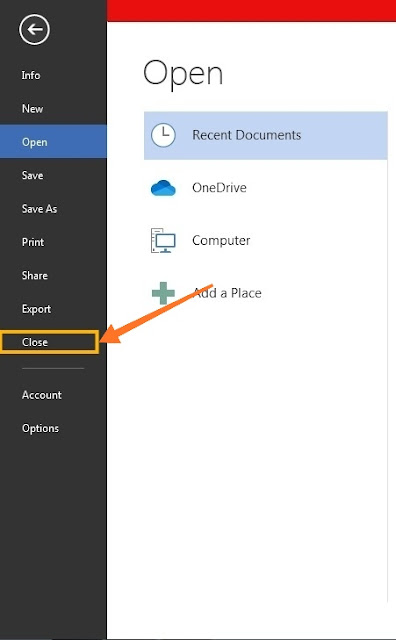Ms Word में Insert Tab के Groups का प्रयोग
Hello दोस्तों मै आज इस लेख में ms word के insert tab का प्रयोग बताऊँगा आप इस लेख को पूरा पढ़े और कॉमेंट करके बताए की यह लेख कैसा लगा।
Insert Tab में कुल 7 Group होते है. इन्हे आप नीचे दिखाए गए image में देख सकते है. इन Groups का नाम Pages, Tables, Illustrations, Links, Header & Footer, Text और Symbols है. अब आप Insert Tab के Groups को आप समझ गए होंगे
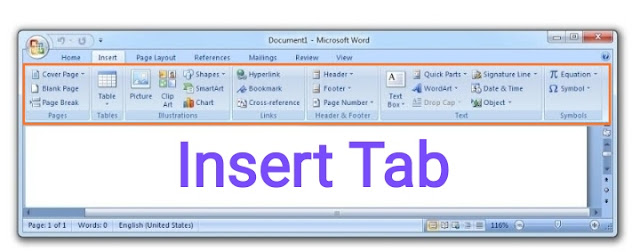
Insert Tab
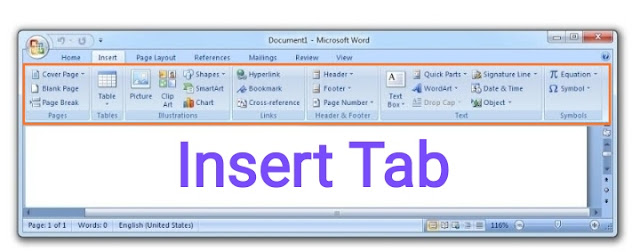
Pages Group में तीन option होती है. जिनका नाम क्रमश: Cover Page, Blank Page, और Page Break है.
 |
| Pages |
इनके द्वारा Document में Cover Page बनाए जाते है. Cover Page के Designs बने बनाए होते है. इनमें से अपनी पसंद का Cover चुनकर Document में Insert किए जाते है. Blank Page के द्वारा Cursor के स्थान से Page को खाली छोडा जाता है. और Page Break का उपयोग Current Position से नया Page शुरू करने के लिए किया जाता है.
आप इसे भी पढ़े:-
Table:-
 |
| Tables |
टेबल ग्रुप केवल ग्रुप के द्वारा आप अपने डॉक्यूमेंट फाइल में table insert कर सकते हैं आप अपने मनपसंद जैसा चाहें उसी तरह का टेबल खींच सकते हैं और टेबल की डिजाइन कर सकते हैं आप यहां से टेबल की formatting कर सकते हैं. जब आप टेबल खींचते हैं या टेबल क्रिएट करते हैं तो tab बटन के अंतर्गत Design , layout, contextual टैब दिखाई देता है आप आप डिजाइन और लेआउट द्वारा टेबल को मनपसंद बना सकते हैं।
Illustrations
 |
| illustraions |
Illustrations Group में उपलब्ध Commands का इस्तेमाल Word Documents में Graphics Insert करने के लिए किया जाता है. आप Illustrations Group में उपलब्ध Commands के द्वारा अलग-अलग प्रकार के Graphics डॉक्युमेंट्स में Insert कर सकते है. आप Pictures, Clip Art, Ready-made Shapes, Charts आदि का उपयोग Documents में कर सकते है.
Link
 |
| Links |
Links Group में उपलब्ध Commands का इस्तेमाल Word Documents में Links Insert करने के लिए किया जाता है. आप Word Documents में तीन प्रकार की Links Insert कर सकते है. साधारण Links (Hyperlink), दूसरी Bookmark Link, और तीसरी लिंक Cross-reference होती है.
Header & Footer
 |
| Header & Footer |
Header & Footer Group में उपलब्ध Commands का इस्तेमाल Documents में Header और Footer Insert करने के लिए किया जाता है. आप Header & Footer के रूप में Document Title, Date, Page No, आदि चीजें डाल सकते है. आप चाहे तो अपना खुद का नाम भी Header & Footer में Insert कर सकते है.
Text
 |
| Text |
Text Group में उपलब्ध Commands के द्वारा Word Documents में अलग-अलग प्रकार का Text Insert किया जा सकता है. आप Text Box, WordArt, Drop Cap आदि Text Styles इन Commands के द्वारा Apply कर सकते है.
Symbols
 |
| Symbols |
Symbols Group में दो Commands होती है. पहली Command Equation के द्वारा गणितीय समीकरण Word Documents में Insert किए जाते है. और दूसरी Command Symbol के द्वारा Ready-made Symbols को Insert करने के लिए किया जाता है.
माय गाइड Team को उम्मीद है कि आप इस लेख को पढने के बाद बहुत आसानी से Insert Tab को इस्तेमाल कर पाएंगे. और यह लेख आपके लिए बहुत ही उपयोगी साबित होगा.
Please Follow My facebook page:-
माय गाइड आपके शिक्षा की कदर करता हैं आपको इस लेख को पढ़ने के बाद ms word पर work करना आसान हुआ या नही कॉमेंट करके जरूर बताए